ในยุคดิจิทัลปัจจุบัน การปกป้องข้อมูลส่วนบุคคลที่ละเอียดอ่อนของคุณมีความสำคัญยิ่งกว่าที่เคย และการมีรหัสผ่านที่รัดกุมจะช่วยปกป้องข้อมูลส่วนบุคคลของคุณจากการสอดรู้สอดเห็นได้อย่างแน่นอน ในบทความนี้ เราจะพูดถึงสองวิธีที่แตกต่างกันในการเปลี่ยนรหัสผ่านใน Linux สำหรับทั้งตัวคุณเองและสำหรับผู้ใช้รายอื่น
สารบัญ
เปลี่ยนรหัสผ่านสำหรับผู้ใช้คนเดียวใน Linux
เปลี่ยนรหัสผ่านโดยใช้คำสั่ง passwd
การใช้คำสั่ง passwd เพื่อเปลี่ยนรหัสผ่านผู้ใช้คือ วิธีทั่วไปในการทำเช่นนั้น ทั้งหมดนี้ต้องขอบคุณไวยากรณ์และการใช้งานที่เรียบง่าย หากคุณต้องการเปลี่ยนรหัสผ่านของผู้ใช้อื่นที่ไม่ใช่ตัวคุณเอง คุณต้องมีสิทธิ์รูทหรือเป็นผู้ใช้ระดับสูง วิธีใช้คำสั่ง passwd ใน Linux มีดังนี้
1. เปิดเทอร์มินัลแล้วดำเนินการคำสั่ง passwd เป็น:
sudo passwd
ตัวอย่างเช่น หากต้องการเปลี่ยนรหัสผ่านสำหรับผู้ใช้ “test” ให้ใช้คำสั่งนี้:
sudo passwd test
2 จากนั้นพิมพ์รหัสผ่านที่รัดกุมใหม่โดยใช้ตัวพิมพ์ใหญ่ ตัวพิมพ์เล็ก อักขระพิเศษ และตัวเลขผสมกัน จากนั้นกด Enter เพื่อความปลอดภัย รหัสผ่านใหม่ที่คุณกำลังพิมพ์จะไม่สามารถมองเห็นได้
3. ถัดไป คุณจะได้รับแจ้งให้พิมพ์รหัสผ่านใหม่อีกครั้ง พิมพ์รหัสผ่านใหม่อีกครั้งแล้วกด Enter
4. สุดท้าย คุณจะเห็นข้อความต่อไปนี้เพื่อยืนยันการเปลี่ยนแปลง
passwd: อัปเดตรหัสผ่านเรียบร้อยแล้ว 
หมายเหตุ: หากคุณไม่ระบุชื่อผู้ใช้ในคำสั่ง รหัสผ่านจะถูกเปลี่ยนสำหรับบัญชีของคุณ
เปลี่ยนรหัสผ่านโดยใช้คำสั่ง usermod
คำสั่ง usermod เป็นเครื่องมือที่มีประโยชน์ซึ่งโดยทั่วไปจะใช้เพื่อแก้ไขบัญชีผู้ใช้ แต่ก็สามารถใช้เปลี่ยนรหัสผ่านใน Linux ได้เช่นกัน
1. เปิดเทอร์มินัลแล้วพิมพ์คำสั่งต่อไปนี้ด้วยไวยากรณ์นี้:
sudo usermod-p
ตัวอย่างเช่น หากต้องการเปลี่ยนรหัสผ่านสำหรับผู้ใช้ชื่อ “test” เป็น 1234 ให้ใช้คำสั่งนี้:
sudo usermod-p 1234 ทดสอบ
2. จากนั้นพิมพ์รหัสผ่าน sudo แล้วกด Enter
3. รหัสผ่านสำหรับผู้ใช้รายนี้จะถูกเปลี่ยน
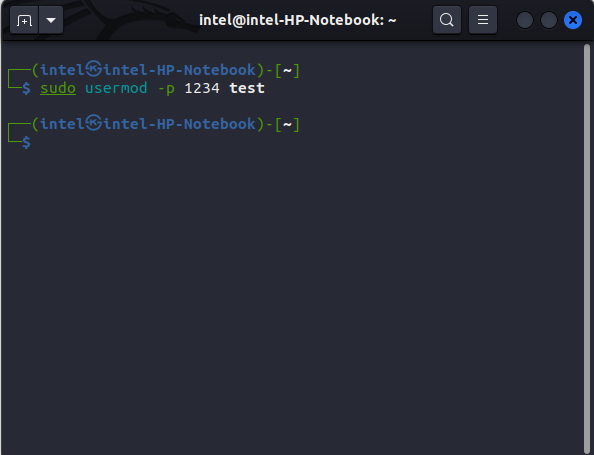
วิธี การเปลี่ยนรหัสผ่าน Linux สำหรับผู้ใช้หลายคน
หากคุณต้องการเปลี่ยนรหัสผ่านสำหรับผู้ใช้หลายคน Linux มาพร้อมกับเครื่องมือที่มีประโยชน์มากชื่อ chpasswd ซึ่งย่อมาจาก change-password ใช้ขั้นตอนเหล่านี้เพื่อเปลี่ยนรหัสผ่านสำหรับผู้ใช้หลายคนใน Linux:
1. เปิดเทอร์มินัลแล้วพิมพ์คำสั่งนี้:
sudo chpasswd
2. ตอนนี้ พิมพ์ชื่อผู้ใช้และรหัสผ่านใหม่ตามลำดับด้วยไวยากรณ์นี้เพื่ออัปเดตรหัสผ่านสำหรับผู้ใช้ที่แตกต่างกัน:
สำหรับ ตัวอย่าง:
test:new@user test1:linux@rocks
3. เมื่อเสร็จแล้ว ให้กดปุ่ม “CTRL + D” บนแป้นพิมพ์เพื่อใช้การเปลี่ยนแปลง
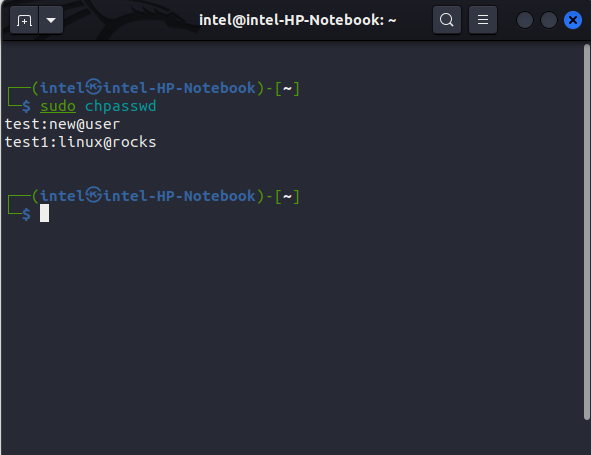
เปลี่ยนแปลง รหัสผ่าน การใช้ GUI ใน Linux
วิธี GUI เหมาะที่สุดสำหรับผู้ใช้ใหม่และผู้เริ่มต้น โดยทั่วไป ลีนุกซ์รุ่นต่างๆ จะมีสไตล์ของ GUI ที่แตกต่างกัน แต่ส่วนใหญ่จะใช้วิธีทั่วไปในการเปลี่ยนรหัสผ่านสำหรับผู้ใช้ เราได้แสดงวิธีการเปลี่ยนรหัสผ่านบน GNOME:
1. เปิดการตั้งค่าจากเมนูแอปพลิเคชัน
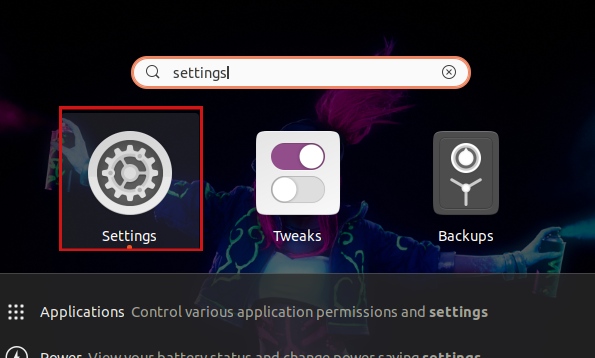
2. เลื่อนลงและเลือกตัวเลือก”ผู้ใช้”จากแถบด้านข้างซ้าย
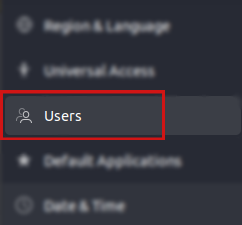
3. จากนั้น เลือกชื่อผู้ใช้ที่คุณต้องการเปลี่ยนรหัสผ่าน
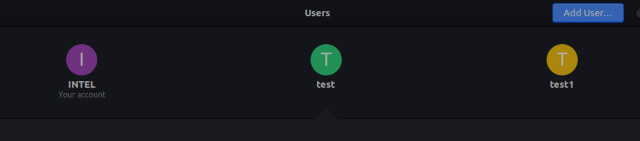
4. คลิกที่ปุ่ม “ปลดล็อก…” ที่มุมขวาบนเพื่อเข้าสู่ “โหมดผู้ดูแลระบบ” ด้วยรหัสผ่านรูทของคุณ
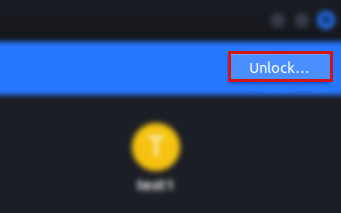
5. คลิกที่เมนู”รหัสผ่าน”จากส่วนย่อย”การรับรองความถูกต้องและการเข้าสู่ระบบ”ซึ่งจะเป็นการเปิดกล่องโต้ตอบใหม่ที่ชื่อว่า “เปลี่ยนรหัสผ่าน”
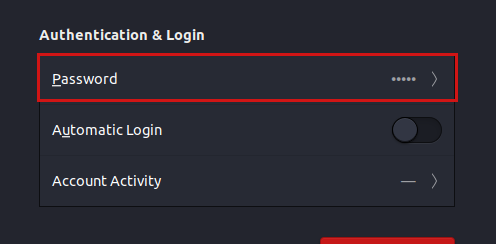
6. เลือกปุ่มตัวเลือก “ตั้งรหัสผ่านทันที” และป้อนรหัสผ่านใหม่ที่รัดกุม คุณยังสามารถคลิกที่ไอคอนรูปเฟืองทางด้านขวาของกล่องข้อความเพื่อสร้างรหัสผ่านที่รัดกุมแบบสุ่ม (อย่าลืมจดบันทึกไว้ที่ใดที่หนึ่ง) จากนั้น ป้อนรหัสผ่านใหม่เดียวกันในช่อง “ยืนยันรหัสผ่านใหม่” สุดท้าย คลิกปุ่ม”เปลี่ยน”ที่มุมขวาบนเพื่อใช้การเปลี่ยนแปลง
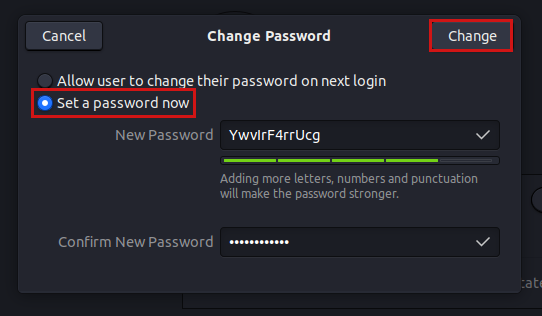 แสดงความคิดเห็น
แสดงความคิดเห็น
